DXGI_ERROR_DEVICE_HUNG Hatasını Düzeltmenin 9 Etkili Yolu

DirectX DXGI_ERROR_DEVICE_HUNG 0x887A0006 hatasını grafik sürücülerini ve DirectX
Tüm fotoğraf ve videolarınızın bulutta güvenli bir şekilde saklanması uygundur. Ve Google Fotoğraflar'dan daha iyi olamaz. Tabii ki, yükleme sırasında Google Fotoğraflar'da Yedeklemeye hazırlanıyor ile takılırsanız ideal olmaktan uzaktır . Bu veya buna benzer bir sorundan etkileniyorsanız (yavaş yükleme, belirli dosyaları yükleyememe vb.) aşağıda listelediğimiz adımları kontrol ettiğinizden emin olun.
İçindekiler:
Google Fotoğraflar yedeklemesi neden bu kadar uzun sürüyor?
Büyük olasılıkla 4K'lık büyük bir videoyu Orijinal kalitede yüklerken akla gelen ilk şeyler yavaş bant genişliği ve ağla ilgili diğer sorunlardır. Soruna neden olanın bu olmadığından eminseniz, Google Fotoğraflar'ı sıfırlamak ve Yedekleme ve senkronizasyonu yeniden etkinleştirmeyi devre dışı bırakmak bu engeli aşmanızı sağlayacaktır.
Hâlâ sorun yaşıyorsanız yerel verileri temizlemeyi veya cihazınızdan Google Fotoğraflar'ı yeniden yüklemeyi düşünün.
1. Ağı kontrol edin
Yapılacak ilk şey ağ bağlantısını kontrol etmektir. Cihazınızı yeniden başlatın ve sabit bir Wi-Fi ağına bağlı olduğundan emin olun. Herhangi bir sorunla karşılaşırsanız, yönlendiriciyi yeniden başlatın, telefonunuzdaki ağı unutun ve tekrar bağlanın veya son çare olarak, burada açıklandığı gibi ağ ayarlarını sıfırlayın .
Fotoğraf yüklemek için mobil verileri kullanmak istiyorsanız, Fotoğraflar ayarlarında bu seçeneği etkinleştirdiğinizden emin olun. Bunu yapmak için şu adımları izleyin:
Yedekleme, diğer kategoriler için amaçlandığı gibi çalışıyorsa (ör. Uygulamalar, Çağrılar, SMS mesajları…) ancak yalnızca fotoğraf ve videolarda takılıp kalıyorsa, Google Fotoğraflar'da Yedekle ve senkronize et seçeneğini devre dışı bırakıp yeniden etkinleştirdiğinizden emin olun ve tekrar deneyin. Bunu yapmak için Google Fotoğraflar > Hesap/profil fotoğrafı > Fotoğraflar ayarları > Yedekle ve senkronize et'i açın ve Yedekle ve senkronize et'i devre dışı bırakın. Yeniden etkinleştirin ve iyileştirmeleri kontrol edin.
Bu, sorun yalnızca Google Fotoğraflar ile ilgiliyse yardımcı olabilir ve genellikle sorunu çözer. Oyunda Google Fotoğraflar'a yedeklemeye hazırlanma mesajının durmasına neden olan başka nedenler olmadığı sürece.
2. Google Fotoğraflar'daki verileri temizleyin veya uygulamayı yeniden yükleyin
Veri bozulması Android'de yaygın bir şey değildir, ancak özellikle büyük bir sistem güncellemesinden sonra olabilir. Bu durumlarda, birçok böcek çirkin kafalarıyla ortaya çıkar. Neyse ki, bunu düzeltmek için tek yapmanız gereken Google Fotoğraflar'daki tüm yerel verileri temizlemek veya uygulamayı yeniden yüklemek (uygulama güncellemelerini kaldırmak).
Android'de Google Fotoğraflar'dan yerel verileri nasıl temizleyeceğiniz aşağıda açıklanmıştır:
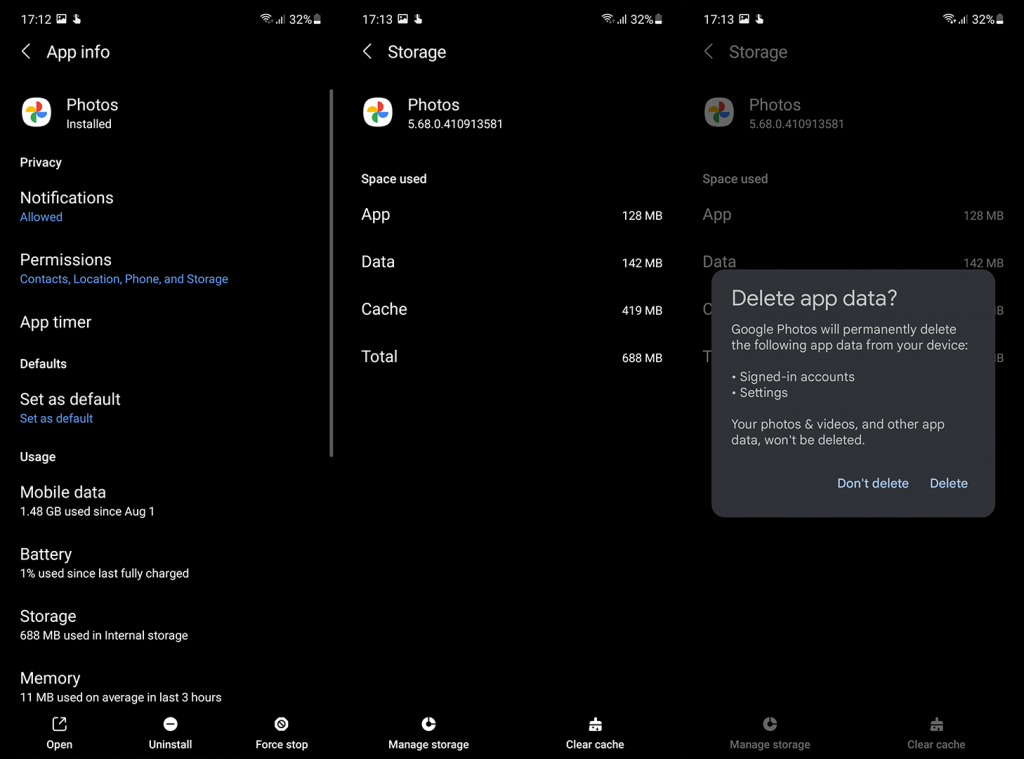
Bu işe yaramadıysa uygulamayı yeniden yükleyebilir veya Google Fotoğraflar'ın bir sistem uygulaması olarak gelmesi durumunda güncellemelerini kaldırabilirsiniz. Her iki durumda da Play Store'a gitmeli, Google Fotoğraflar'ı bulmalı ve Kaldır'a dokunmalısınız. Uygulamayı yeniden yükledikten, oturum açtıktan ve yapılandırdıktan sonra, Yedeklemeye hazır arızasının hala görünüp görünmediğini kontrol edin. Varsa, bu listedeki bir sonraki adıma geçin.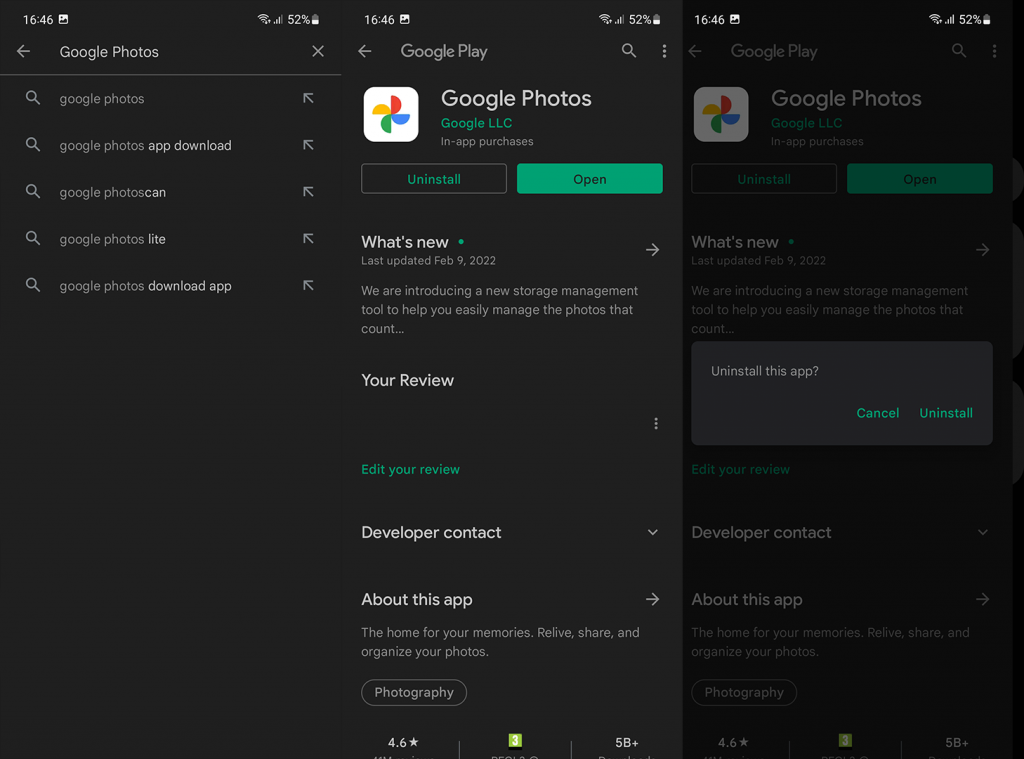
3. Desteklenmeyen dosyaları silin
Göz önünde bulundurmanız gereken başka bir şey de desteklenmeyen video dosyalarını silmektir. Bazı kullanıcılar bunu önerdi çünkü bazı dosyalarla Google Fotoğraflar, biçimi desteklenmiyorsa veya dosya bozuksa videonun işlenemeyeceği ve yüklenemeyeceği bitmeyen bir yükleme döngüsüne düşebilir.
Her iki durumda da, eski videoları silmeyi veya farklı bir klasöre (DCIM klasöründen) taşımayı deneyin veya yedeklenmeyeceklerse silin. Genellikle uygulamada hangi fotoğrafların veya videoların yüklediğine dair görsel göstergeler vardır, böylece yedekleme işlemi sırasında soruna neden olanı kolayca tanımlayabilirsiniz.
4. Google Yedekleme'yi devre dışı bırakın ve yeniden etkinleştirin
Son olarak, Google Fotoğraflar'ı yedeklemeye hazırlanma isteminde takılıp kaldığınız için bir sistem yedeklemesini tamamlayamazsanız, Google Yedekleme'yi devre dışı bırakıp yeniden etkinleştirmeyi denediğinizden emin olun.
Ayrıca, bu oldukça can sıkıcı olabilir, ilk yedeklemeyi yapmadan önce parmak izi ile kilit açma ve PIN/şifre/desen dahil tüm güvenlik önlemlerini devre dışı bırakmanızı öneririz. Yedekleme, cihaz güvenlik önlemleri olmadan yapılmadığı sürece, bazı cihazlarda herhangi bir nedenle Google Yedekleme tamamlanmadan durur.
Elbette yedeği oluşturduktan sonra güvenlik önlemlerinizi geri yüklemeli ve parmak izinizi/yüzünüzü bir kez daha kaydetmelisiniz ve hem manuel hem de otomatik yedeklemeler sorunsuz çalışmalıdır. Herhangi bir Android telefonda Google Yedekleme'yi nasıl devre dışı bırakacağınız ve yeniden etkinleştireceğiniz aşağıda açıklanmıştır:
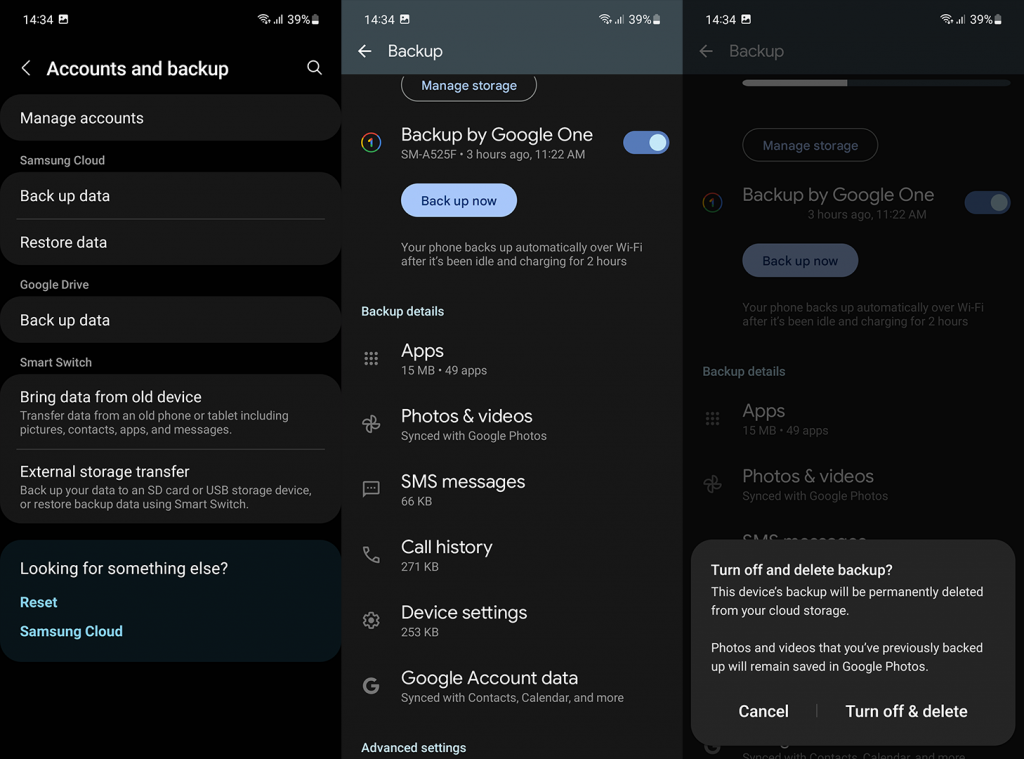
Ve bu notta, bu makaleyi sonuçlandırabiliriz. Umarım bilgilendirici ve faydalı bir makale olduğunu okuduğunuz için teşekkür ederiz. Hala Google Fotoğraflar'da Yedeklemeye hazırlanma istemiyle mi takıldınız? Sunabileceğiniz alternatif çözümler var mı? Bunları aşağıdaki yorumlar bölümünde bizimle paylaştığınızdan emin olun.
DirectX DXGI_ERROR_DEVICE_HUNG 0x887A0006 hatasını grafik sürücülerini ve DirectX
Omegle
Kimlik bilgilerinizle uğraşmak yanlış veya süresi dolmuş. Lütfen tekrar deneyin veya şifre hatanızı sıfırlayın, ardından burada verilen düzeltmeleri izleyin…
DirectX güncelleme, çözünürlük ayarlarını yapılandırma ve diğer düzeltmeler ile Red Dead Redemption 2 Tam Ekran Çalışmıyor sorununu çözün.
Amazon Fire TV
Sims 4 Sim uyku sorunu ile ilgili kesin çözümler ve ipuçları için makaleyi okuyun. Sim
Facebook Messenger
Realtek PCIe GBE Ailesi Denetleyicinizin Neden Çalışmadığını Bilin. Realtek PCIe GBE ailesi denetleyici sorununu çözmeye yönelik düzeltmelerle birlikte.
Slayttan slayda atlamak yerine sunumunuzu daha keyifli hale getirebilirsiniz. PowerPoint
Apple Kimliği mesajınızı ayarlamak birkaç dakika sürebilir mesajını alırsanız, telefonunuzu yeniden başlatmayı deneyin veya daha fazla zaman verin. Burada daha fazla adım:


![Red Dead Redemption 2 Tam Ekran Çalışmıyor [6 DÜZELTME] Red Dead Redemption 2 Tam Ekran Çalışmıyor [6 DÜZELTME]](https://luckytemplates.com/resources1/images2/image-5310-0408150314995.jpg)

![Sims 4 Sim Uyuyamıyor Sorunu Nasıl Çözülür? [KANITLANMIŞ YOLLAR] Sims 4 Sim Uyuyamıyor Sorunu Nasıl Çözülür? [KANITLANMIŞ YOLLAR]](https://luckytemplates.com/resources1/images2/image-6501-0408151119374.png)


